Huawei e220 unter Windows 7 64 Bit funktioniert!
Der Umstieg auf Windows 7 64 Bit ging erfreulich unproblematisch vonstatten. Lediglich ein knackiges Problem war zu vermelden: mein Huawei-e200-USB-Modem (liebevoll “Hustenzuckerlmodem” genannt), hat sich geweigert, zu funktionieren. Die Installation der Software verlief problemlos, aber wenn ich mich dann einwählen wollte, bekam ich jedesmal die Fehlermeldung “Wireless Device existiert nicht oder ist nicht verfügbar”. Also hab ich einen Nachmittag damit verbracht, eine Lösung zu finden. Was mir gelungen ist, man braucht lediglich einen PC auf dem Windows-XP läuft. Mit den folgenden Schritten hab ich es geschafft, das Modem zur Mitarbeit zu überreden:
- Modem an einen Windows XP(!)-Rechner anstecken, Softwareinstallation muss aber nicht ausgeführt werden
- Aktualisierte Treibersoftware von Huaweidevice.com runterladen (unter “Download” die Software namens E220 Client Software HOSTB107D05SP00C03 (Customer Appplication Software) mit Datum 2008-09-05). Wenn man draufklickt, landet eine 20497.zip auf dem Rechner.
- ZIP-Datei auf dem XP-Rechner entpacken, enthaltene Datei ausführen
Danach ist das Modem bereit zur Installation unter Windows 7 64 Bit:
- Modem an den 64-Bit-PC anstecken, automatisches Setup aber nicht ausführen
- Modem meldet sich als Laufwerk an; die darauf enthaltene Datei “DataCardsetup64.exe” als Administrator ausführen (Rechtsklick -> Als Administrator ausführen)
- Im Gerätemanager den Eintrag des Modems suchen, es meldet sich als “USB-Massenspeicher”. Diese (falsche) Einschätzung des PCs muss man noch auf USB-Verbundgerät ändern. Das geht so:
- Rechtsklick auf den Eintrag “USB-Massenspeicher” des Modems, “Treibersoftware aktualisieren” anklicken
- “Auf dem Computer nach Treibersoftware suchen” anklicken
- “Aus einer Liste von Gerätetreibern auf dem Computer auswählen” anklicken
- Im folgenden Fenster “Kompatible Hardware anzeigen” wegklicken und “Standard USB Hostcontroller” -> “USB-Verbundgerät” auswählen und mit “Weiter” die Installation starten.
Nun sollten sich automatisch neue Treiber installieren (für “Huawei 220” und “Data Interface”) und das mit den entsprechenden Nachrichtenfenstern in der Taskleiste ankündigen.
Sobald das erledigt ist, sollte das Huawei e200 unter Windows 7 64 Bit normal funktionieren – anstecken, Software starten, einwählen und sich freuen :-)
- Rezension vs. Rezession - Mi. 27.12.2023
- Was Corona und Lotto gemeinsam haben - Di. 9.11.2021
- Heute vor 20 Jahren hat das große Abenteuer Segeln für mich begonnen :-) - Mi. 28.4.2021
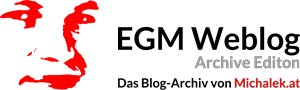
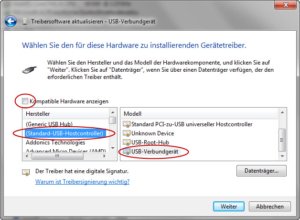





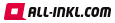
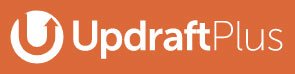

Das ist einfach super, Ihre Beschreibung.
Funkt!!!!
Danke.
Vielen Dank für die Anleitung! Hat einwandfrei funktioniert.
Tipp wenn man keinen WinXP Rechner zur Hand hat: Habs mittels VM gemacht, funktioniert auch einwandfrei. Hab den VMWare Player verwendet (kostenlose Registrierung notwendig).
Danke für diese äusserst tolle beschreibung, leider ist bei mir trotzdem was schiefgelaufen- data interface treiber wird nicht gefunden, was nun?!
Gute Frage, aber bei mir hats (soweit ich mich noch erinnere) auch nicht beim ersten Mal geklappt. Einfach nochmal Schritt für Schritt probieren, vielleicht hast schlicht was übersehen.
Auch ich danke für die tolle Beschreibung. Mein Problem ist, dass das Modem scheinbar nicht erkannt wird. Wenn ich die neuen Treibersoftware installieren will, wird lange nach dem E220 gesucht, dann heisst es: HUAWEI E220 HSDPA USB Modem was not fount in the system; make sure it has connected to your computer.
Es ist angeschlossen, Installationssoftware habe ich nicht ausgeführt und angezeigt wird es als CD-Laufwerk… Hilfe möglich…?
Tja, wenn es sich NUR als CD-Laufwerk meldet, dann hast du offenbar genau das oben angeführte Problem. Einfach Schritt für Schritt meiner Anleitung folgen sollte das Problem ziemlich sicher beheben.
Du bist echt mein “Held”. War schon total verzweifelt und frustriert. Mit Deinem Rezept in 5 Minuten erledigt – wow !
DANKE !!!!
Erst eimal danke für die ausführliche beschreibung!
Ich habe das Selbe problem wie Christine, nämlich dass ich keine einstellmöglichkeit bei der Treiberauswahl habe, da das modem als CD-Laufwerk, und nicht als USB massenspeichergerät erkannt wird!
Habe alle Schritte sorgfältig (und vor allem mehrmals, 5 mal, ausgeführt!)
ich war schon so weit, dass ich bs zur einwahl gekommen bin, dann kommt nach ca. 5 min “hat einen unbestimmten fehler entdeckt, und wird jetzt beendet”, am modem liegts nicht, das hab auf 3 andern PC’s getestet.
bitte um hilfe!!!
mfg. Alex
habs heut auch mal unter win7 x64 versucht.
Treiber hab ich von der a1 seite:
http://www.a1.net/privat/vmcmodeme220
Entpacken (nicht die .exe starten) – damit hat man die Ordner mit den Treibern.
Funkt Super ! Mein Automechaniker war sehr erfreut – muß auch in Zukunft für seine Arbeit nichts zahlen – grins – Danke !
…Top Tipp!
thx
Normalerweise schreib ich ja keine Komentare, aber in diesem Fall!
Perfekte anleitung ! Danke
Bei mir scheitert es daran, dass “Standard USB Hostcontroller” -> “USB-Verbundgerät” nich aufgeführt wird. Woran kann das denn liegen?
Danke dir! – Deine Anleitung hat mir sehr geholfen. Ohne diese wär’s wahrscheinlich nicht gegangen.
Vielen Dank für die tolle Anleitung! Hat einwandfrei funktioniert. Eine große Erleichterung!
daaaaaaaannnnnnkkkkkeeeeeeee! war leider echt schwer zu finden, aber hat Gott sei dank zum Erfolg geführt! ich verschwinde wieder in die unendlichen Weiten des www. Danke nochmals. mfg Thomas
Ich kann nur sagen, eine sehr sehr gute anweisung. Funktioniert perfekt!!
daaaaaaaaaaaaaaaaaaaaaaaaankeeeeeeeeeee hab stundenlang gegooglet blabla dankeeeeeeeee bin so glücklich xD
Bei mir funktionierts nicht!!
“Der zip komprimierte Ordner ist ungültig oder beschädigt”!
HILFE!!!!
Hallo Ernst!
Danke für den Artikel. Dein Link funktioniert allerdings nicht mehr zur haweidevice.com. Der rest funktioniert nach wie vor so wie Du beschrieben hast. Hier der Link: http://www.huaweidevice.com/worldwide/productFeatures.do?pinfoId=282&treeId=582&directoryId=5008&tab=2
Vielleicht willst du diesen ersetzen.
LG Florian
Das Problem ist folgendes – dein Link :
http://www.huaweidevice.com/worldwide/productFeatures.do?pinfoId=282&treeId=582&directoryId=5008&tab=2
funktioniert leider nicht – HUAWEI E220 PC Client
2008-09-05 HOSTB107D05SP00C03
-> Dieses Archiv kann weder unter XP/WIN7 entpackt werden.
Deswegen komm ich garnicht zu den weiteren Schritten – jemand eine Idee?
Hallo Simon,
mit dem Link gelangst du genau zur Downloadseite. Dort nimmst du gleich das erste File, speichern, entpacken, aufrufen – dann wird die passende Software auf dien E220 gespielt.
HUAWEI E220 PC Client – 2008-09-05
HOSTB107D05SP00C03
@Simon: klingt nach misslungenem oder unvollständigem Download. Nochmal runterladen.
@Friedrich: danke für die Hilfe an Simon.
Hallo, dieser Beitrag war sehr nützlich. Ich war schon so weit, das Ding in die Ecke zu werfen ;-)))
Vielen Dank
Hallo, die neue Downloadadresse hat prima funktioniert, leider konnte das Updateprogramm weder unter WIN XP noch unter Windows Vista den E220 finden. Hat jemand einen hilfreichen Tipp?
Vielen Dank im Voraus
Folker
Hi, habe alles nach Anleitung gemacht. Hat auch alles installiert. Aber wenn ich dann die Verbindung herstellen will, kommt die Meldung “Die verbindung wurde vom Remotecomputer beendet, bevor sie vollständig hergestellt werden konnte”. Kann mir wer helfen?
Danke!
Hab mal ne Frage. Ist es eigentlich normal, wenn das Modem im Gerätemanager als Modem UND auch als CD Laufwerk angezeigt wird? Beim Anstöpseln meldet sich immer das Fenster mit der Frage nach der Automatischen Wiedergabe?! Netzsuche und Verbinden geht langsam, dann läuft es normal.
Wer weiß was? Danke schön;-)
Danke, spitzen Anleitung! Danke auch an Alle, die das super kommentiert haben! – jetzt funtzt es endlich… (…sitz vorm neuen W7 64er in der Prärie und W7 – Hilfe will von mir, daß ich eine Verbindung mit dem Internetz hestellen soll… – na was glaubt den W7, was ich die ganze Zeit will… – also zurück in die City um den XP- Oldie zu aktivieren….)
Hallo! vielen dank für diesen hilfreichen Beitrag!
lg
Hat 1A funktioniert!
Vielen dank, mein Vater freut sich! :)
Yuppie, es geht!! Habe es aber erst mit einem Download von Telering.at geschafft, in dem die DataCard_Setup64.exe innerhalb der Zip Datei direkt verfügbar war. Die anderen Download wollten erst das Modem finden, das scheint aber wegen dem Fehleintrag “USB-Massenspeicher” nicht zu klappen.
Hallo! Super Anleitung, und bis zu einem Punkt hat alles gklappt!
Und zwar hab ich in der Gerätetreiberauswahl nur 2 Einträge drinnen. Standard CD/DVD Laufwerk und Mitsumi; auch mit einem CD Laufwerk Eintrag drin?!
Danke vielmals!
Hi Eisi,
nicht bei den “Laufwerke” nachsehen sondern
ganz unten bei “USB-Controller”.
btw.
Danke für die perfekte Beschreibung!!!
Funktioniert einwandfrei.
hy ich bekomme das eifach nicht hin